As traduções são geradas por tradução automática. Em caso de conflito entre o conteúdo da tradução e da versão original em inglês, a versão em inglês prevalecerá.
Como gerenciar destinos da montagem
Você monta seu sistema de arquivos na Amazon EC2 ou em outra instância de AWS computação em sua nuvem privada virtual (VPC) usando um ou mais destinos de montagem que você cria para o sistema de arquivos. Você pode criar o destino de montagem ao criar o sistema de arquivos ou depois de criar o sistema de arquivos.
Depois que um alvo de montagem é criado para um sistema de arquivos, você pode criar alvos de montagem adicionais, excluir alvos de montagem e modificar os grupos de segurança dos alvos de montagem. Se você quiser modificar a VPC para destinos de montagem, primeiro precisará excluir os destinos de montagem existentes.
nota
Não é possível alterar o endereço IP de um destino de montagem existente. Para alterar um endereço IP, você precisa excluir o destino de montagem e criar um novo com o novo endereço.
Tópicos
Alvos de montagem e zonas de disponibilidade
Para sistemas de arquivos EFS que usam classes de armazenamento regionais, você pode criar um destino de montagem em cada zona de disponibilidade em um Região da AWS.
Para sistemas de arquivos One Zone, você só pode criar um único destino de montagem na mesma zona de disponibilidade do sistema de arquivos. Em seguida, você pode montar o sistema de arquivos em instâncias computacionais, incluindo Amazon EC2, Amazon ECS e AWS Lambda em sua nuvem privada virtual (VPC).
O diagrama a seguir mostra um sistema de arquivos regional com destinos de montagem criados em todas as zonas de disponibilidade na VPC. A ilustração mostra três EC2 instâncias iniciadas em diferentes sub-redes VPC acessando um sistema de arquivos EFS. A ilustração também mostra um destino de montagem em cada uma das zonas de disponibilidade (independentemente do número de sub-redes em cada zona de disponibilidade).
Somente é possível criar um destino de montagem por zona de disponibilidade. Se uma zona de disponibilidade tiver várias sub-redes, como mostrado em uma das zonas da ilustração, o destino de montagem deve ser criado em apenas uma das sub-redes. Desde que você tenha um destino de montagem em uma zona de disponibilidade, as EC2 instâncias lançadas em qualquer uma de suas sub-redes podem compartilhar o mesmo destino de montagem.
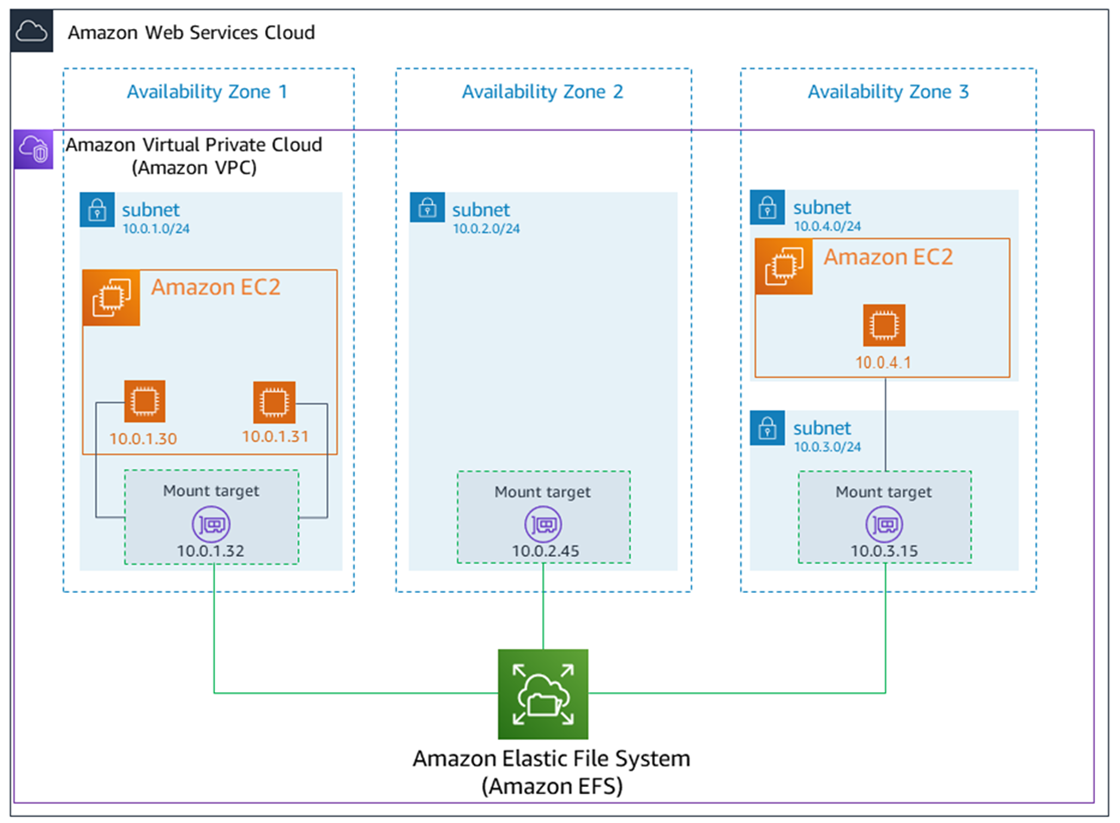
O diagrama a seguir mostra um sistema de arquivos One Zone, com um único destino de montagem criado na mesma zona de disponibilidade do sistema de arquivos. O acesso ao sistema de arquivos usando a EC2 instância na zona de us-west2c disponibilidade gera cobranças de acesso aos dados porque ele está localizado em uma zona de disponibilidade diferente do destino de montagem.
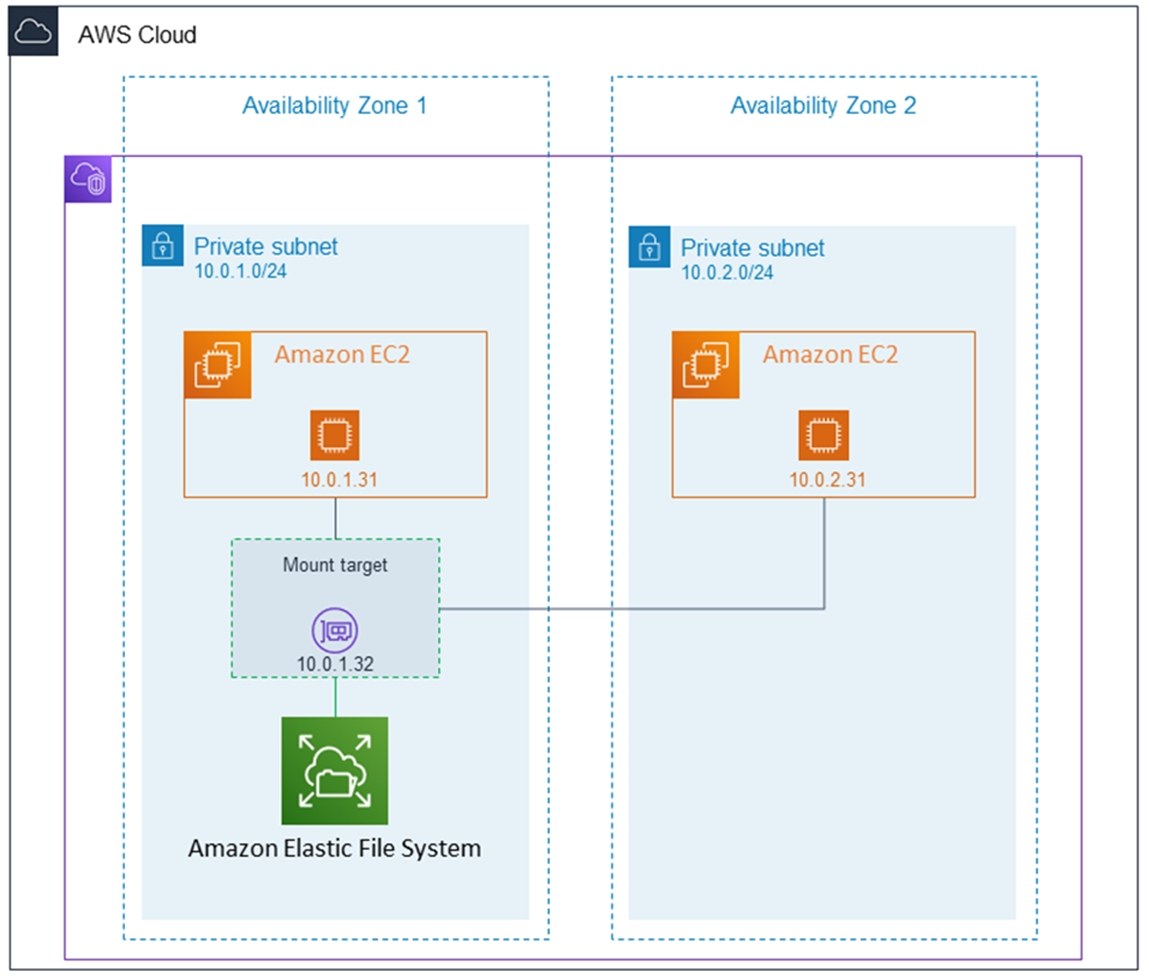
O security group do destino de montagem age como um firewall virtual que controla o tráfego. Por exemplo, ele determina quais clientes podem acessar o sistema de arquivos. Esta seção explica o seguinte:
-
Gerenciar grupos de segurança de destino de montagem e habilitar o tráfego.
-
Montar o sistema de arquivos em seus clientes.
-
Considerações de permissões no nível de NFS.
Inicialmente, somente o usuário root na EC2 instância da Amazon tem read-write-execute permissões no sistema de arquivos. Este tópico discute as permissões de nível de NFS e fornece exemplos que mostram como conceder permissões em cenários comuns. Para obter mais informações, consulte Usuários, grupos e permissões do Network File System (NFS).